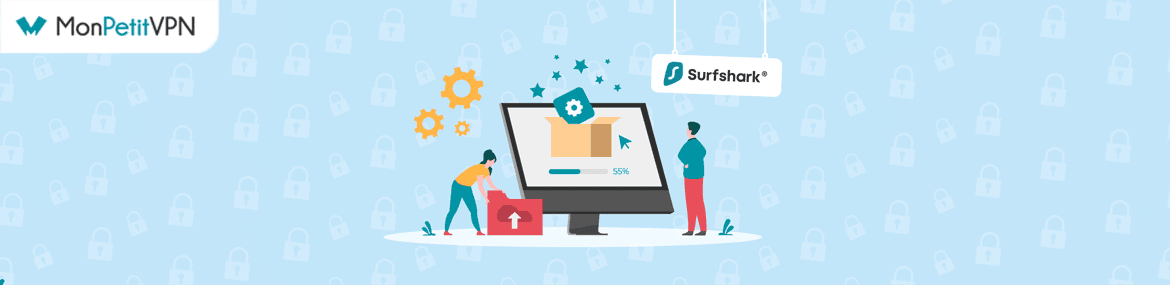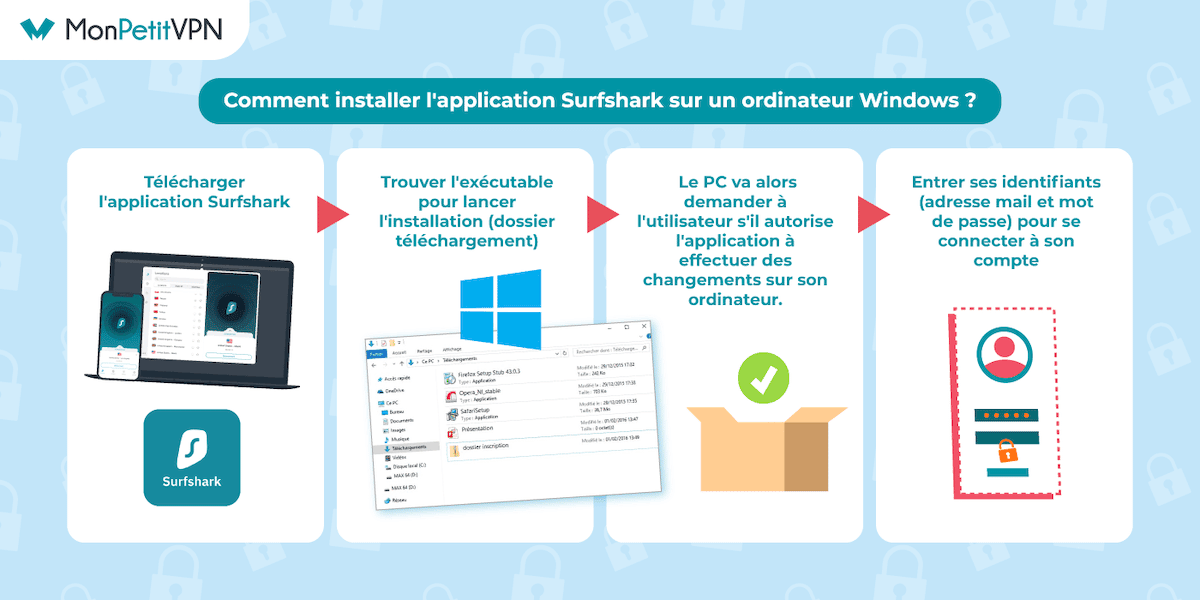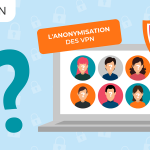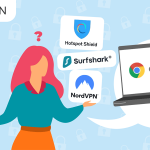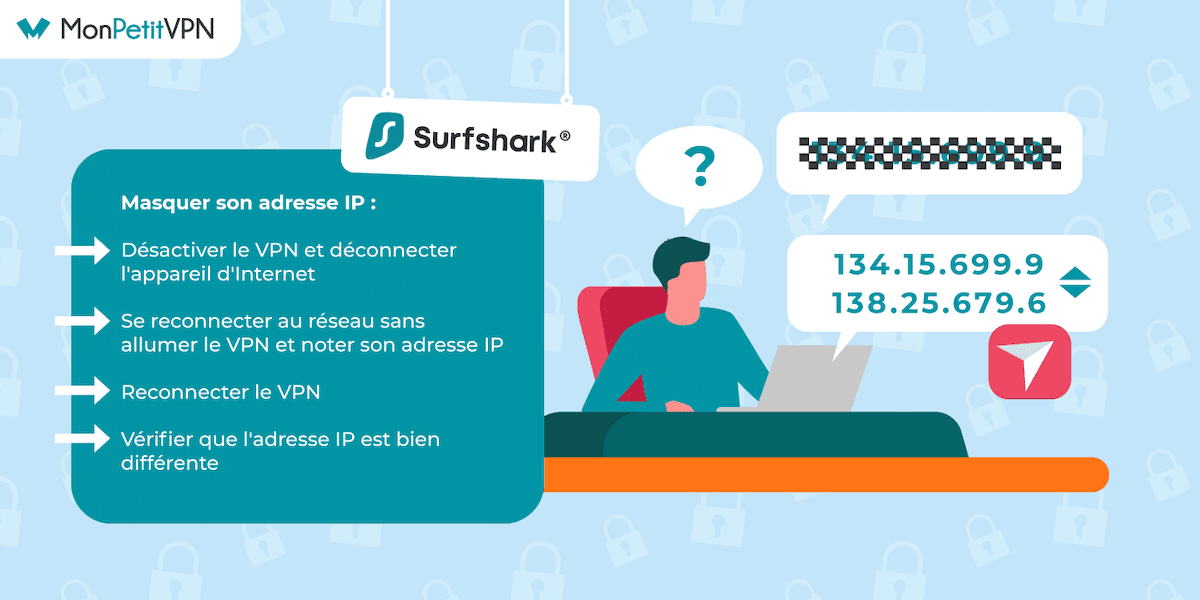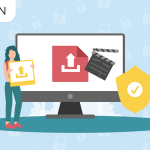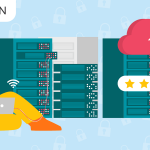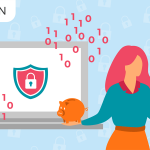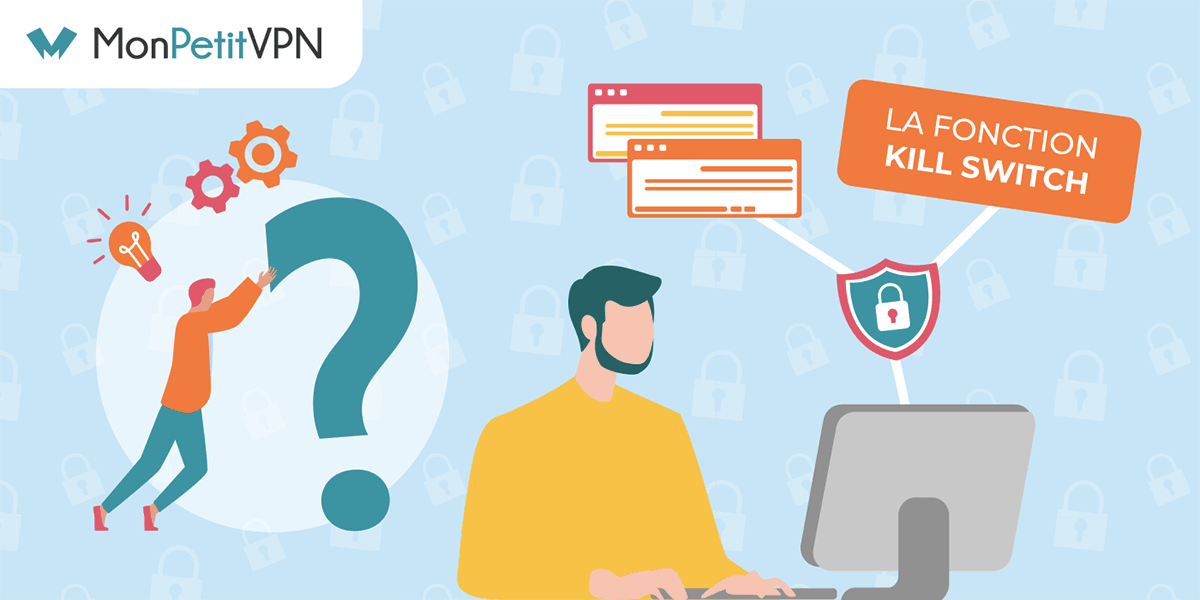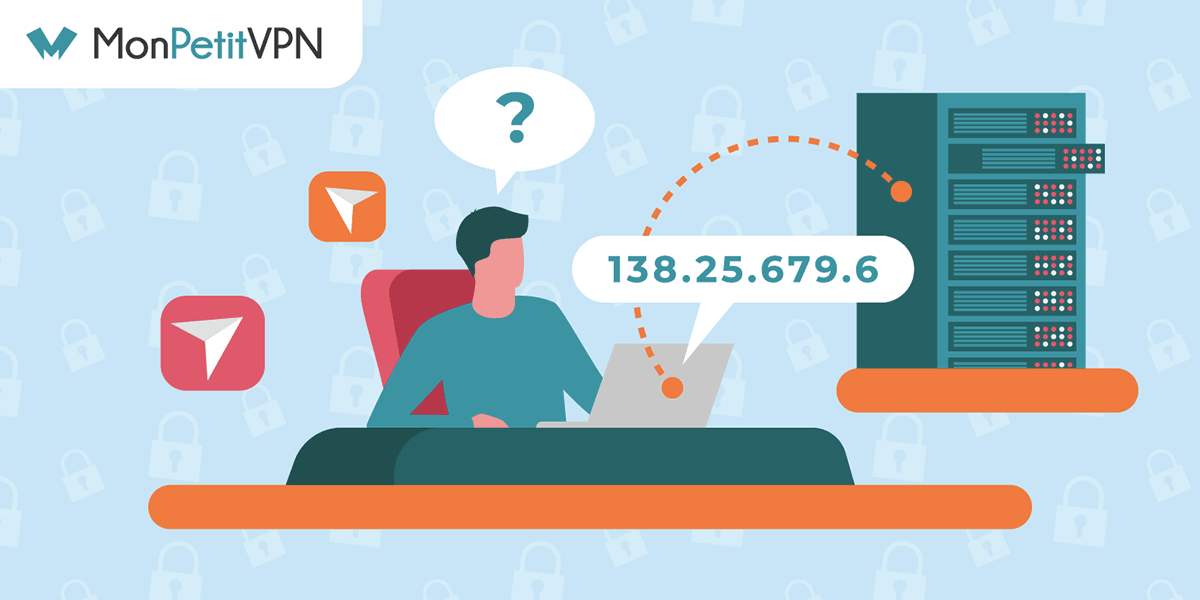Surfshark est un fournisseur de VPN : un service de réseau privé permettant de surfer sur Internet anonymement et en toute sécurité. Il possède une application de bureau qu’il est possible d’installer sur tous les systèmes d’exploitation, aussi bien sur ordinateur que smartphone. Voici les grandes étapes pour installer l’application :
Créer un compte et choisir le meilleur abonnement sur le site web du fournisseur.
Téléchargement Surfshark VPN sur l’appareil de son choix en passant par le site officiel.
Installer Surfshark sur l’appareil de son choix.
Se connecter à son compte Surfshark.
Configurer les différentes fonctionnalités.